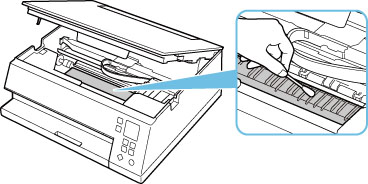Czyszczenie wnętrza drukarki (czyszczenie płyty dolnej)
Usuń zabrudzenia z wnętrza drukarki. W przypadku zanieczyszczenia wnętrza drukarki papier używany do drukowania może ulec zabrudzeniu, dlatego też zalecane jest regularne czyszczenie.
Należy przygotować: arkusz zwykłego papieru formatu A4 lub Letter*
* Należy użyć nowego arkusza papieru.
-
Naciśnij przycisk OK.
-
Wybierz opcję Obsługa (Maintenance).
-
Wybierz opcję Czyszczenie płyty dolnej (Bottom plate cleaning).
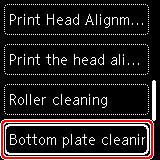
Pojawi się ekran potwierdzenia.
-
Wybierz opcję Tak (Yes).
-
Postępuj zgodnie z informacjami podanymi w komunikacie, aby wyjąć cały papier z kasety, a następnie naciśnij przycisk OK.
-
Złóż pojedynczy arkusz zwykłego papieru formatu A4 lub Letter na pół wzdłuż dłuższego boku, a następnie rozłóż go.
-
Złóż połowę otwartego arkusza na pół, zrównując zewnętrzną krawędź ze środkowym zagięciem, a następnie rozłóż papier i naciśnij przycisk OK.
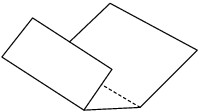
-
Załaduj tylko ten jeden arkusz do kasety, z krawędziami zagięć skierowanymi do góry oraz z krawędzią połowy pozbawionej zagięć skierowaną do wnętrza.
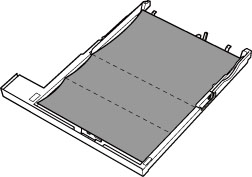
-
Zamontuj pokrywę kasety (A), a następnie włóż kasetę do drukarki.

-
Naciśnij przycisk OK.
Taca wyprowadzania papieru jest wysuwana automatycznie.
Papier oczyści wnętrze drukarki, przechodząc przez drukarkę.
Sprawdź złożone części wysuniętego papieru. Jeśli widoczne są na nich smugi atramentu, ponownie przeprowadź procedurę czyszczenia płyty dolnej.
-
Po wyświetleniu komunikatu o zakończeniu procedury wybierz opcję OK.
 Uwaga
Uwaga-
Podczas ponownego przeprowadzania procedury czyszczenia płyty dolnej należy użyć nowego arkusza papieru.
-
Jeśli po ponownym czyszczeniu problem nadal występuje, zabrudzone mogą być wystające elementy wewnątrz drukarki. Zetrzyj atrament z wystających elementów za pomocą np. wacików bawełnianych.
 Ważne
Ważne
-
Przed czyszczeniem drukarki należy wyłączyć zasilanie i odłączyć kabel zasilania.